首次从 Skype 会议应用 或 Skype for Business Web 应用加入 Skype 会议时,会通过设备的耳机或麦克风和扬声器使用 Skype 通话将你连接到会议音频。
重要: 仅当组织者的 Skype for Business 帐户支持,您才能通过电话连接到 Skype 会议。如果您不确定,请检查会议请求以获取拨入信息,或联系组织者。
若要通过电话连接到会议音频,请执行以下步骤:
-
-
单击工作栏上的“将音频切换到我的电话”,再单击“连接”,然后记下呼入会议的号码和会议 ID。

或者
-
单击“更多选项”>“更改音频连接”,然后单击“连接”。记下号码和会议 ID,然后呼入会议。
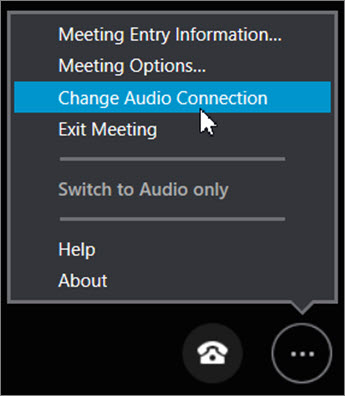
-
可在会议结束时保存你的 Skype 会议应用 设置,方法是:看到“保存你的姓名和设置”时单击“是”。
若要通过电话连接到会议音频,请执行以下步骤:
-
选择“挂断”断开 Skype 通话,但仍然留在会议中。

-
执行下列操作之一:
-
要自己呼入会议,请转到“更多选项”

或者
-
要将会议音频转移到您选择的号码,请选择“通话”>“新号码”,输入国家/地区代码和号码,然后选择“呼叫我”。
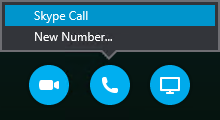
-
如果您保存 Skype for Business Web 应用 设置,可以选择下次加入Skype 会议时连接会议音频的方式。







